Lista reúne 10 recursos úteis do WhatsApp
O WhatsApp é o aplicativo mais usado no Brasil, saindo na frente de concorrentes como Telegram, Viber e ZapZap. Além da principal função, que é a troca de mensagens, o app disponibiliza alguns recursos que prometem melhorar a experiência de seus usuários, como opções de formatação de texto e a personalização de notificações.
Para ajudar a lembrar de mais dicas na hora de usar o mensageiro, o TechTudo preparou uma lista com dez funcionalidades do WhatsApp que podem facilitar o seu dia a dia.
WhatsApp: como apagar só os vídeos ou imagens de uma conversa
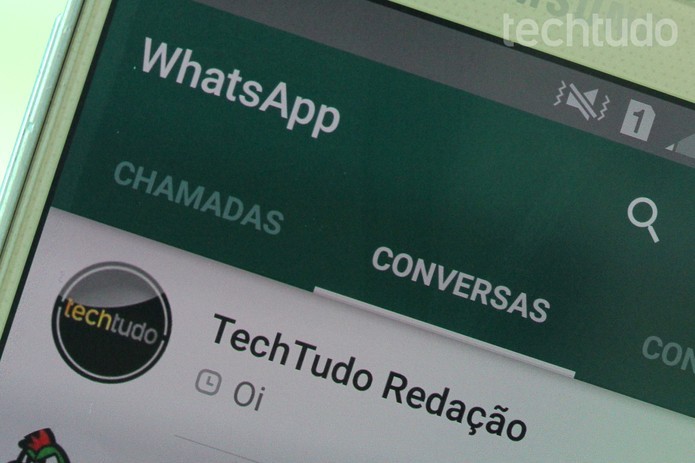 Conheça funções do WhatsApp que podem facilitar o seu dia a dia
Conheça funções do WhatsApp que podem facilitar o seu dia a dia
1) Identifique quem mandou a mensagem por meio do toque
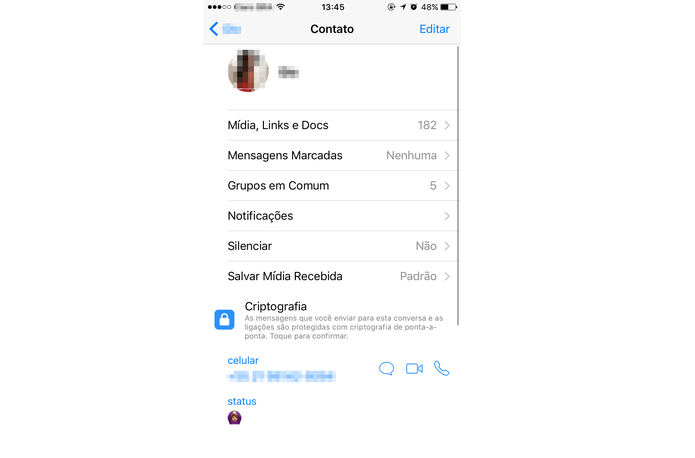 Clique no nome do contato, depois entre em Notificações e mude o toque no WhatsApp
Clique no nome do contato, depois entre em Notificações e mude o toque no WhatsApp Se você já ficou horas esperando uma pessoa enviar uma mensagem, sabe como é frustrante quando ouve o som da notificação e, quando vai ver, não é de quem esperava. Existe, dentro do aplicativo, a opção de mudar o toque de notificação de um contato ou de um grupo. Assim, você consegue identificar quem mandou a mensagem apenas pelo som emitido.
Para definir um toque personalizado no WhatsApp, entre na conversa com um contato e pressione o dedo sobre o nome dele. Depois, vá em "Notificações" e selecione o som que preferir. Veja o procedimento detalhado de como mudar o toque do contato no iPhone (iOS) ou Android.
2) Favorite suas mensagens e encontre-as facilmente
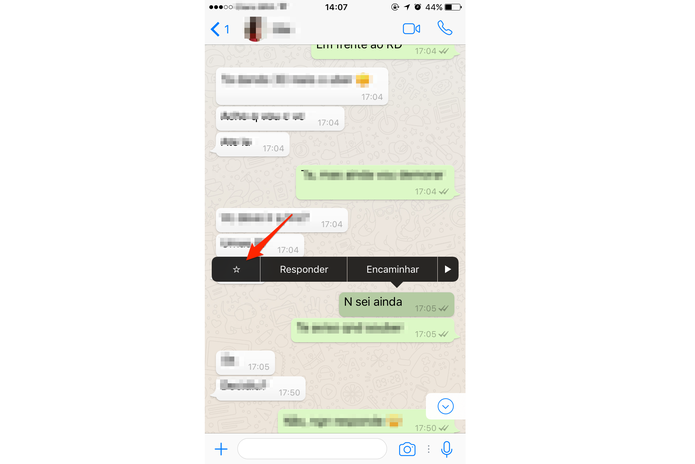 Marque com uma estrela o que você deseja encontrar com facilidade depois no WhatsApp
Marque com uma estrela o que você deseja encontrar com facilidade depois no WhatsApp O WhatsApp permite sinalizar mensagens com estrelas para acessá-las com facilidade a qualquer momento. Para isso, toque sobre o trecho que deseja favoritar e mantenha o dedo pressionado por alguns segundos. Depois, aperte no botão de estrela que aparece.
Quando você quiser encontrar essa parte da conversa no iPhone (iOS), vá em Ajustes > Mensagens Marcadas (Veja, em detalhes, como realizar o procedimento no iPhone). No caso do Android, vá ao menu do aplicativo e toque em “Starred messages” (Veja o passo a passo de como favoritar mensagens no Android).
3) Encontre conversas a partir de palavras-chave
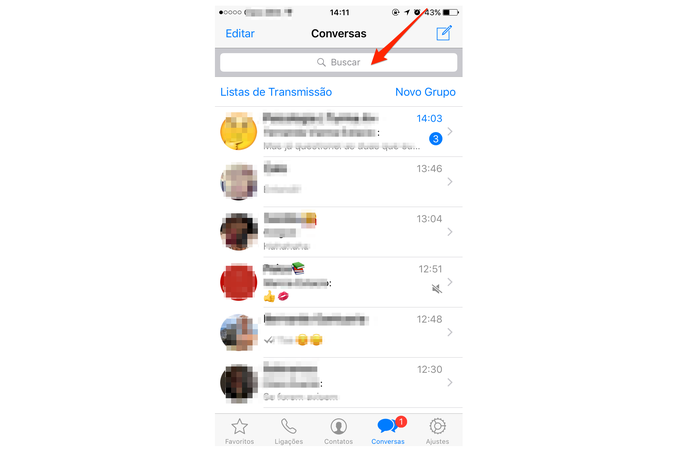 Encontre Palavras-chaves na busca do WhatsApp
Encontre Palavras-chaves na busca do WhatsApp
Com a área de busca do WhatsApp, você consegue procurar partes específicas de conversas que você não consegue achar. Funciona assim: você pesquisa por um termo e o recurso mostra uma lista de conversas com todos os momentos em que aquela palavra específica foi citada. Semelhante ao “Ctrl + F” dos navegadores, a funcionalidade é ótima para encontrar números telefônicos, endereços ou informações antigas armazenadas em conversas do mensageiro.
Para usar, vá até o topo do app e puxe com o dedo a página para baixo. Em seguida, você verá no topo o recurso “Buscar”. Basta digitar palavras-chaves para encontrar o que procura.
4) Desabilite a confirmação de leitura
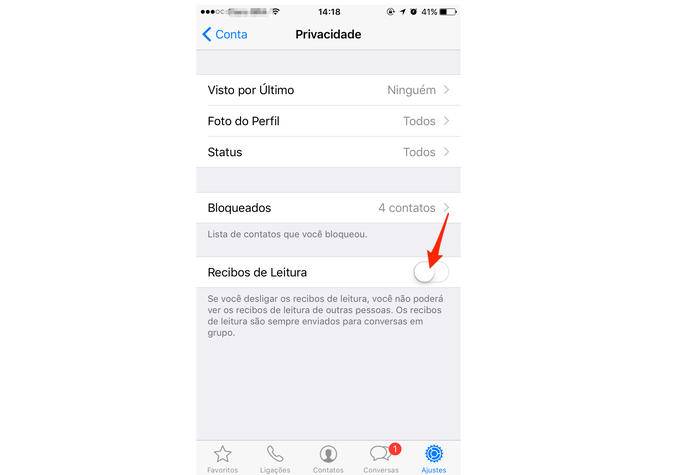 WhatsApp: desmarque a opção Recibos de Leitura, como aponta a figura
WhatsApp: desmarque a opção Recibos de Leitura, como aponta a figura Que tal recuperar a liberdade de abrir suas conversas sem ter a pressão de respondê-las na hora? Ao desativar o recurso de "Recibos de Leitura", os contatos não conseguem saber quando você leu uma mensagem. Vale lembrar o recurso não funciona para grupos, apenas conversas individuais, e você também não saberá quando um amigo visualizou as suas mensagens.
Para ocultar a confirmação de leitura, vá em "Ajustes" > "Conta" > "Privacidade" > Desmarque a opção “Recibos de Leitura”. Veja o passo a passo completo para iPhone (iOS) e WhatsApp.
5) Use negrito, itálico ou risque as palavras
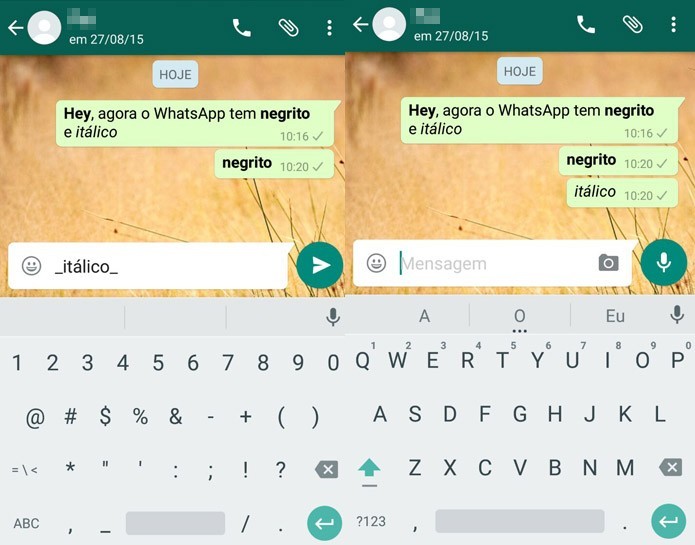 Digite underline para a mensagem aparecer em itálico no WhatsApp
Digite underline para a mensagem aparecer em itálico no WhatsApp Seja no Android, iPhone (iOS) ou Windows Phone, é possível enviar textos com formatações diferentes para chamar a atenção ou destacar palavras usando os recursos de negrito, itálico ou riscado.
A formatação "Negrito" torna o texto mais forte do que a fonte tradicional e pode ser usada para dar ênfase ao que está sendo dito. Para usá-la, basta colocar o trecho entre asteriscos (*). Se você quiser deixar as palavras em itálico, coloque o trecho entre subtraços (_), também conhecidos como underlines. Já para enviar um texto riscado, coloque o trecho que será tachado entre acentos “til” (~).
6) Use o mensageiro para transferir arquivos do celular para o PC, sem cabos
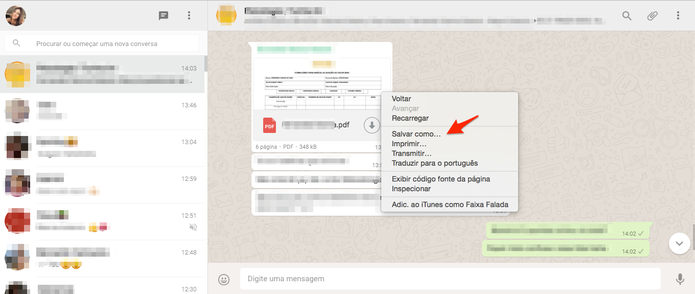 Depois de enviar por mensagem, abra o WhatsApp no computador e salve o arquivo (Foto: Gabriella Fiszman/ TechTudo)
Depois de enviar por mensagem, abra o WhatsApp no computador e salve o arquivo (Foto: Gabriella Fiszman/ TechTudo)Sabe quando você precisa enviar um arquivo do celular para o computador, mas não tem um cabo em mãos para conectar o dispositivo ao PC? O WhatsApp pode ser a solução. Basta enviar o arquivo para algum contato no mensageiro e, em seguida, abri-lo na versão web. Para finalizar, é só baixar o conteúdo e salvá-lo no computador.
7) Chame atenção de um amigo no grupo com o recurso de citação
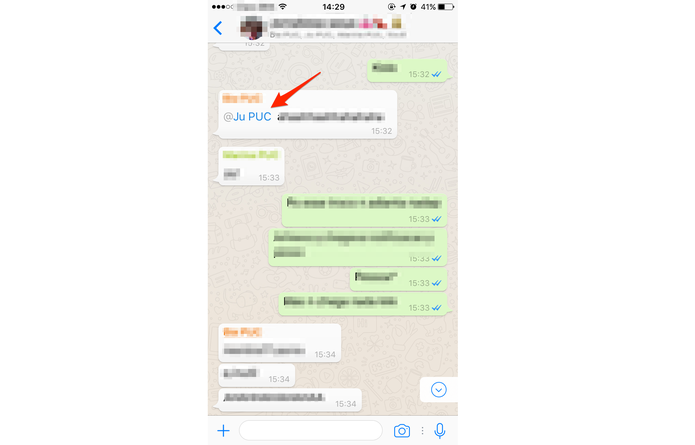 Use o @ para mencionar uma pessoa do grupo na conversa no WhatsApp
Use o @ para mencionar uma pessoa do grupo na conversa no WhatsApp O recurso, implementado recentemente ao mensageiro, permite marcar o nome dos participantes em um grupo. Isso chama a atenção da pessoa mencionada na mensagem e ela receberá uma notificação caso tenha silenciado a conversa.
Para citar alguém no grupo, basta enviar uma mensagem usando o “@” antes de escrever o nome do contato – semelhante às marcações do Facebook e Instagram.
8) Marque como não lida a mensagem e pare de ignorar amigos involuntariamente
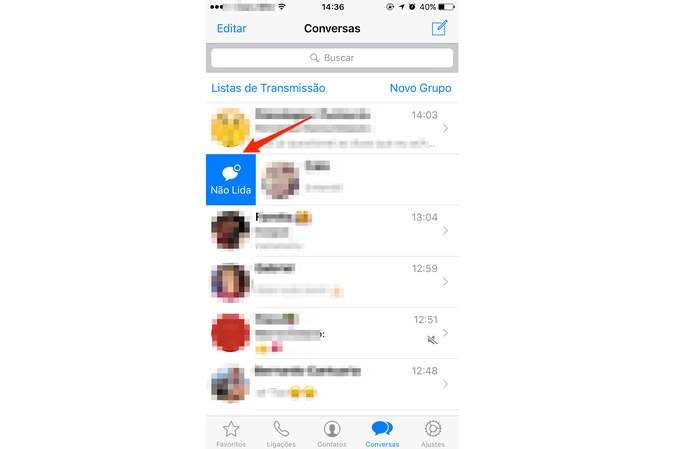 Arraste a tela para o lado direito e marque como Não lida a conversa no WhatsApp
Arraste a tela para o lado direito e marque como Não lida a conversa no WhatsApp Você já deve ter passado por isso alguma vez: leu uma mensagem enquanto estava ocupado e, depois, esqueceu de respondê-la. Mas isso não precisa acontecer novamente, porque o WhatsApp tem um recurso que permite marcar uma conversa como "Não Lida".
Para usar essa função, vá à tela de conversas do WhatsApp e arraste a que você deseja ler posteriormente, do lado esquerdo para o lado direito. Você verá a opção “Marcar como Não lida”, basta tocar sobre ela.
9) Economize internet 3G/4G
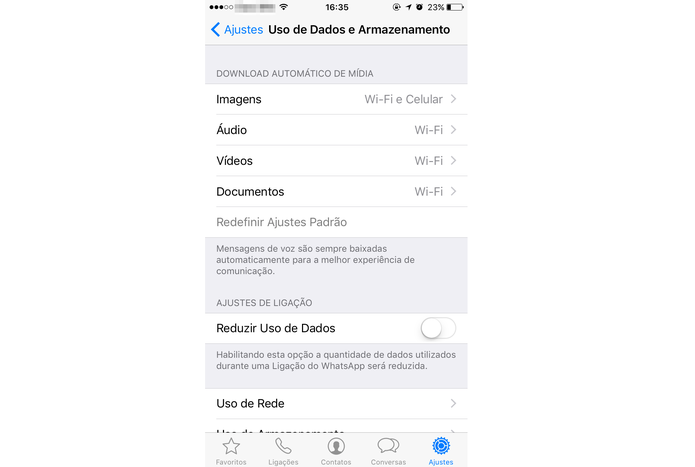 Agora, escolha o que você quer que só seja baixado no WhatsApp quando estiver conectado ao Wi-Fi
Agora, escolha o que você quer que só seja baixado no WhatsApp quando estiver conectado ao Wi-Fi Baixar vídeos ou fotos recebidos no WhatsApp pode ser um dos motivos para o seu plano de dados estar acabando mais rápido do que você gostaria. Para evitar gastos, vá em "Ajustes" > "Uso de Dados e Armazenamento" e escolha o tipo de arquivo que será baixado apenas quando você estiver conectado ao Wi-Fi. Você também pode reduzir o uso de dados durante uma ligação pelo mensageiro.
10) Descubra com quem você mais fala no WhatsApp
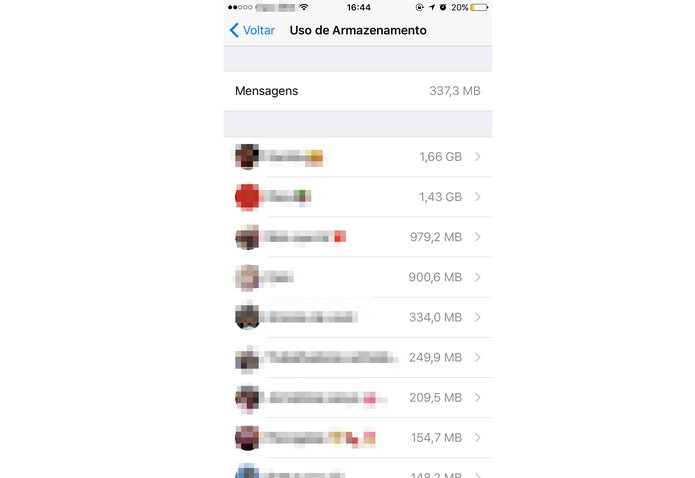 O número de mensagens será listado em ordem decrescente no WhatsApp
O número de mensagens será listado em ordem decrescente no WhatsApp O mensageiro tem um recurso para quem deseja saber quais conversas consomem mais espaço no celular. Mas a funcionalidade também serve para descobrir com quem você mais conversa pelo aplicativo.
Para isso, abra o WhatsApp e vá em "Ajustes" > "Uso de Dados e Armazenamento" > "Uso de Armazenamento". O número de mensagens trocadas com cada grupo e amigo será listado em ordem decrescente.
- INÍCIO
- QUEM SOMOS, MISSÃO E VALORES
- PORTIFÓLIO
- ILSTECINFO NEWS
- TUTORIAIS
- INFORMÁTICA
- CELULARES E TABLETS
- DOWNLOAD PROGRAMAS
- DICAS
- FILMES ONLINE DUBLADO DO YOUTUBE SEM PROPAGANDA
- COMO GANHAR DINHEIRO COM A INTERNET
- FORMULA NEGOCIO ONLINE
- DOWNLOAD DO DXTORY CRACKEADO
- Compre O Guia Metodo de Respeito
- Pokemon GO Dicas, jogadas e muito mais
- Intros Sony Vegas 11,12,13 profissionais
- Curso concerto de celular
- Lista reúne 10 recursos úteis do WhatsApp
- 25 senhas mais usadas em 2016
- DEIXE SEU COMENTÁRIO/DÚVIDA
- CONTATOS
| Celulares | ||
|
|
1 |
Total de visitas: 47602

